macOS Ventura 13.5.1 をクリーンインストール
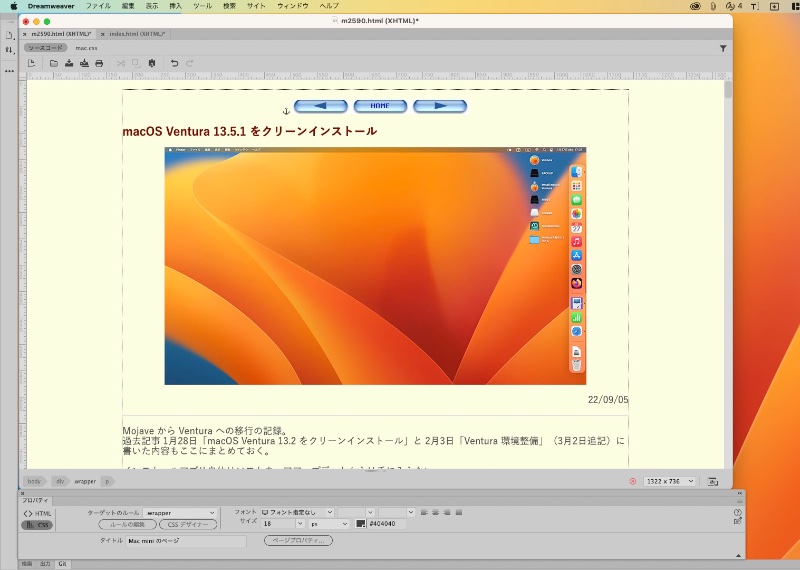
23/09/05
Mojave から Ventura への移行の記録。
過去記事 1月28日「macOS Ventura 13.2 をクリーンインストール」と 2月3日「Ventura 環境整備」(3月2日追記)で書いたこともここにまとめておく。
■インストール USB を作る
インストールアプリ自体はソフトウェアアップデートからは手に入らない。
App Store で「ventura」で検索し、「macOS Ventura」を選択。
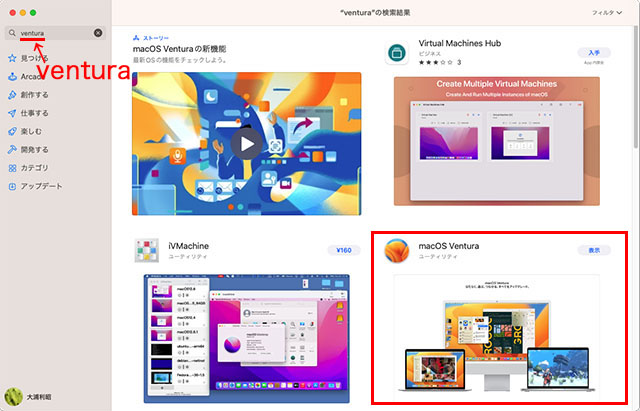
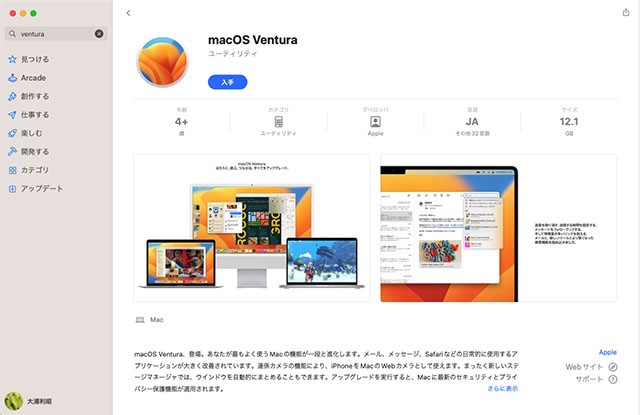
「入手」をクリックしてダウンロード開始。
ダウンロードが完了すると自動的にインストールアプリが開くが、メニューから終了させ、インストールアプリがアプリケーションフォルダに置かれている状態でインストール USB を作る作業に入る。いつも言っていることだが、起動可能なインストール USB を作っておけば修復や初期化など、起動ディスク自体に手を加えたい緊急時に役立つ。
13.9GB 必要なので、32GB の USB メモリを接続。名前を「MyVolume」としておく。
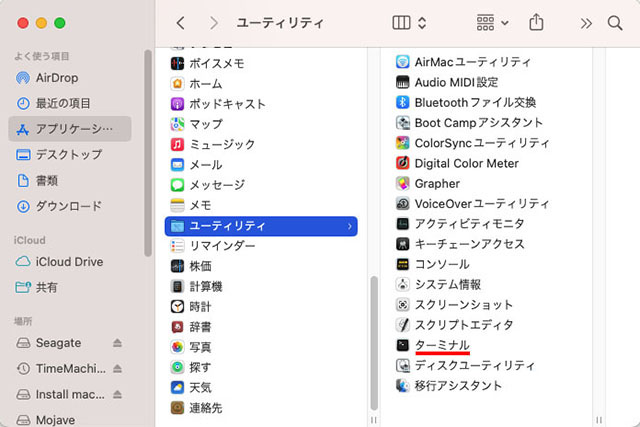
「アプリケーション>ユーティリティ」のターミナルを開く。
以下のコマンドをターミナルにペースト。
sudo /Applications/Install\ macOS\ Ventura.app/Contents/Resources/createinstallmedia --volume /Volumes/MyVolume
ペーストしたら「return」キーを押す。
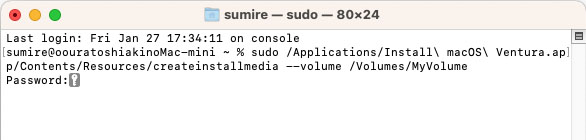
4桁の管理者パスワードを入力し、リターン。
次にボリュームを消去するかと聞かれるので「Y」と入力し、リターン。
ボリュームの消去の進行状況がターミナルに表示される。
ボリュームの名前が「Install macOS Ventura」に変わり、ターミナルに処理が終わったというメッセージが表示されたらターミナルを終了。
ではインストール USB から起動してみよう。
システムを終了し、オプションキーを押しながら起動。
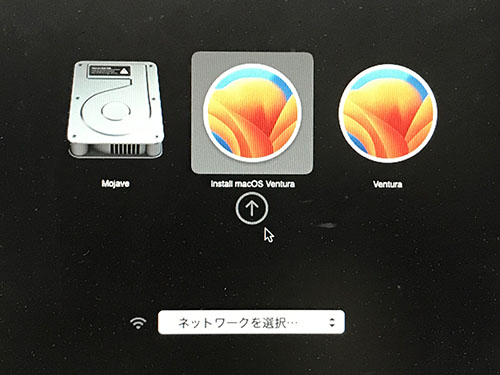
Install macOS Ventura を選択。

Apple ID とパスワードを入力。↑このイラストがまだ健在なのがうれしい。
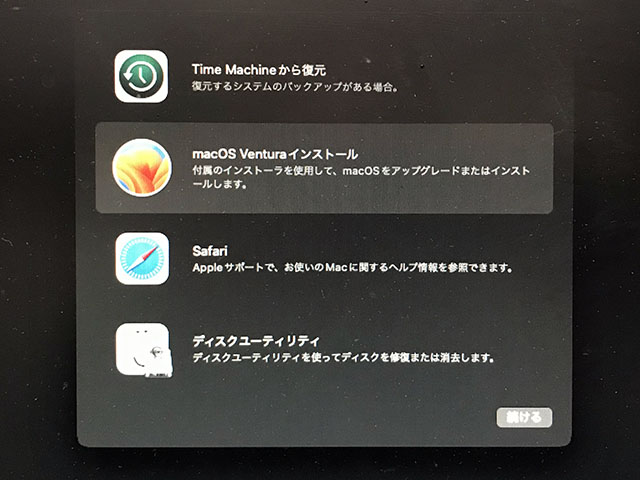
macOS Ventura インストールを選択。
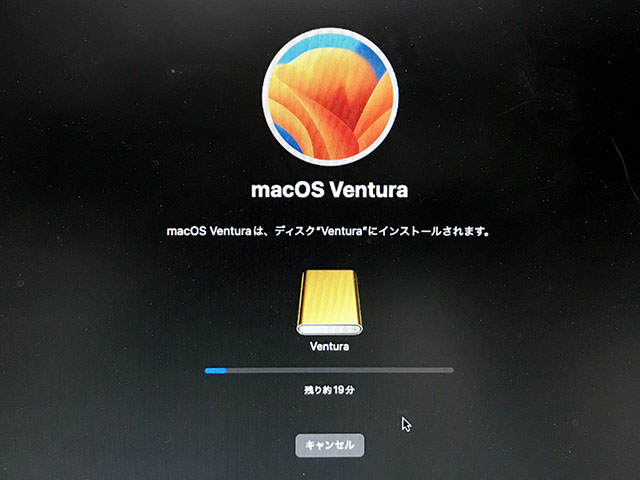
いつものようにインストール。
TimeMachine から Mojave のデータやアプリを移行させることもできるが、なにしろ4世代も新しい Ventura 環境では不具合が生じるアプリや拡張機能もあるので、ここは地道に新環境を構築しよう。App Store で購入したアプリについては App Store からダウンロードすればいいだけだが、 App Store 以外のアプリは Ventura に対応しているバージョンを個々にインストール。場合によっては代替アプリを使う必要もある。
Mojave を完全に卒業できなかった理由は単純明快で、けっこう金がかかるということだった。
Dreamweaver CS3 や Photoshop CS6 に代わる安い(あるいは無料の)アプリが存在しないし、Transmit4も5にアップグレードする必要がある。
■Dreamweaver
![]()
まずは問題の Dreamweaver。
これはもう、あきらめて買うことにした。年額 28,776円(税込)。
1年たったら使えなくなるらしいが、そのときはそのときで考えよう。
このページもさっそく最新の Dreamweaver 21.3 で編集しているが、操作方法がめちゃくちゃ変わってる!
慣れるまでが大変だ〜!
■Pixelmator Pro
![]()
Photoshop より優秀と評判のソフト。App Store で5,000円で購入。

もちろん Photoshop と操作方法は異なるが、直感的になんとかなりそうなレベルだ。
さしずめこちらの方が Mac的、Dreamweaver は Windows的なソフトと言えよう。
■LibreOffice
![]()
Mojave ではなんと Microsoft Office 2011 が使えていたが、さすがに Ventura では無理。
Excel の互換アプリは使い物にならないという古い認識があったが、今はずいぶん進化していて、LibreOffice の最新バージョンなどはほとんど Excel である。
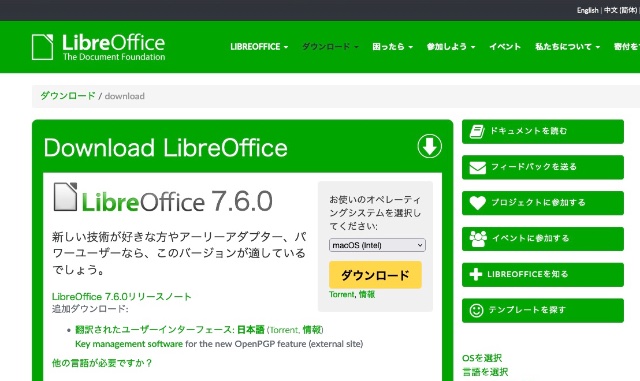
macOS(Intel)版があり、日本語化もできる。
■かわせみ3
![]()
文章を書くときに日本語IMが手に馴染んだやつじゃないと思考を妨げる原因にさえなりうる。
Mojave ではかわせみ2を愛用し、エディタは iText Express の一択。
iText Express は Ventura でもそのまま使えるが、かわせみ2は Ventura に対応していない。
かわせみ3だけは買わなければしょーがないのだ。
物書堂ストアでかわせみ2のライセンスキーを入力して3をダウンロードし、アップグレード価格の2,200円をクレジット決済で支払う。すぐに3のライセンスキーが画面に表示され、アクティベート可能になった。
古代史の人名でパンパンになってるかわせみ2の個人ユーザ辞書を3にコピーする。
辞書管理ツールで個人ユーザ辞書をテキストに書き出し。
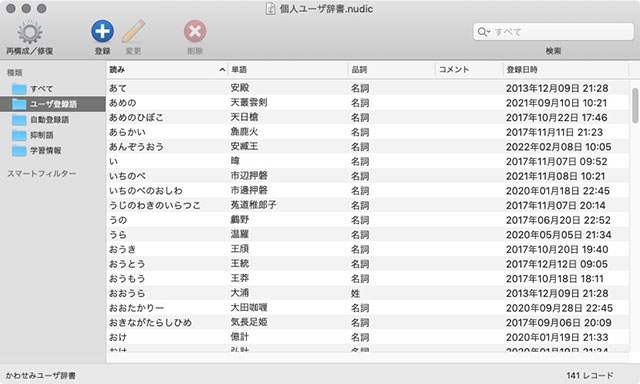
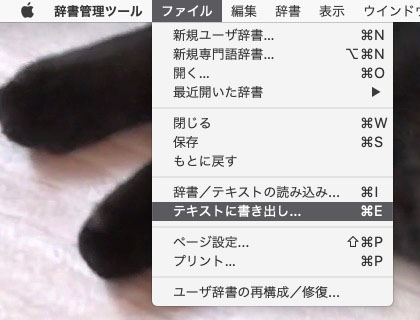
テキストを外付けHDDに保存。
Ventura で起動し、かわせみ3の辞書管理ツールを開く。

個人ユーザ辞書はまだ真っ白。
こんどは「辞書/テキストの読み込み」でテキストを読み込む。
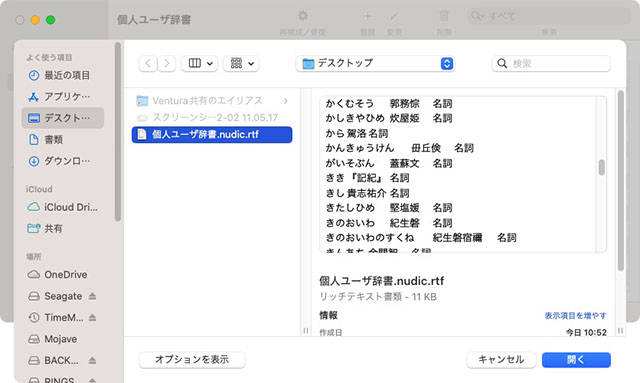
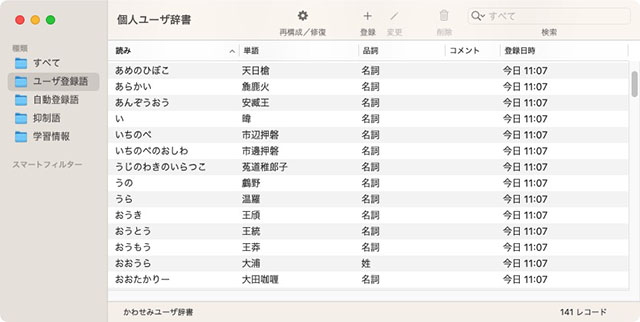
できあがり!
■Audio Hijack
![]()
ラジオや TVer の音を録るアプリ。
Ventura では Audio Hijack 4 にアップグレードしないと使えないと思っていたが、ダメ元で Ventura にバージョン 3.8.12 をインストールしてみたら 3.8.13 へのアップデートを促され、なんとこれが Ventura に対応!
もちろん3のライセンスキーでアクティベート可能! これは良心的だわ〜。
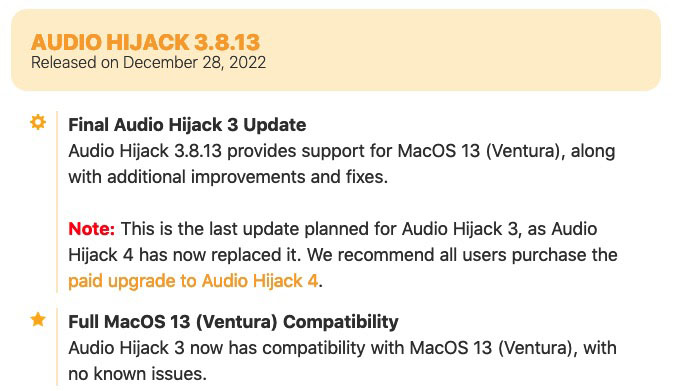
■Sound It 8
![]()
Audio Hijack で録った音の音量の調整や不要部分のカット、ファイルの分割や結合などに使用。
バージョン 8.5.4 で Ventura にも対応済みだ。
しかし Ventura で試用版をダウンロードしてライセンスキーを入力すればいいだろうと思ったら、その試用版は使用期間のみ使えるという本っ当の試用版だった(-_-;)。
株式会社インターネットの登録ユーザのページにログインして購入済みの Sound It をダウンロードし、Ventura にインストールしてライセンスキーを入力。問題なく使えるようになった!
![]()
Ventura にも Avira Free Autivirus をインストールしようと思ってダウンロードしたら名前が変わっていた。
まあ、無料でウイルスを検知してくれれば何だっていい(笑)。
![]()
おすすめアプリの更新に欠かせない、アプリのバージョンチェックをしてくれるアプリ。
バージョン1.5.16 というのを使っていて、Ventura だと2にアップグレードしなければいけないのでイヤだな〜と思っていたら3のベータ版というのが公開されていて、ベータ版だから無料だった! これはラッキー!
そしてベータ版から 3.0.1 へのアップデートを実施。用途がスキャンのみなら無料で使い続けることが可能だった!
■ ミュージック
![]()
iTunes が Catalina 以降廃止され、iPhone と同じ ミュージック というアプリになっている。
iPhone のバックアップや音楽の同期など、それまで iTunes がやっていた仕事はファインダに引き継がれ、Mac に
iPhone を接続するとファインダのサイドバーから iPhone が管理できるようになっている。
音源ファイルを格納する Music フォルダの場所も自由に設定可能で、今まで通り外付けHDDに置くこともできる。
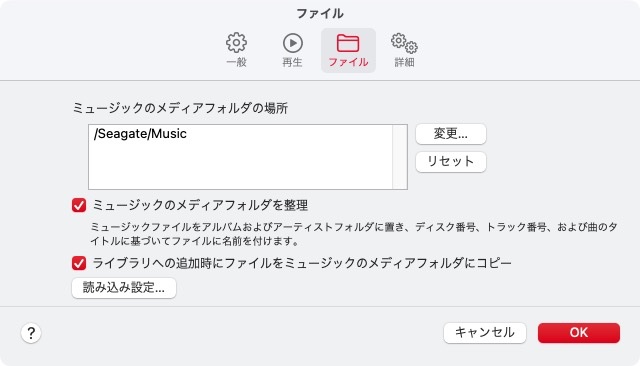
外付けHDD「Seagate」の最上階に Music フォルダを設定し、今まで iTunes で使っていた Music フォルダをそこに置いて、iTunes の「メニュー>ファイル>読み込む」で読み込んでやる。
ごらんのようにインターフェースは iTunes とほとんど同じで、カラムブラウザも使える。アプリの名前が変わっただけ?ぐらいの印象である。
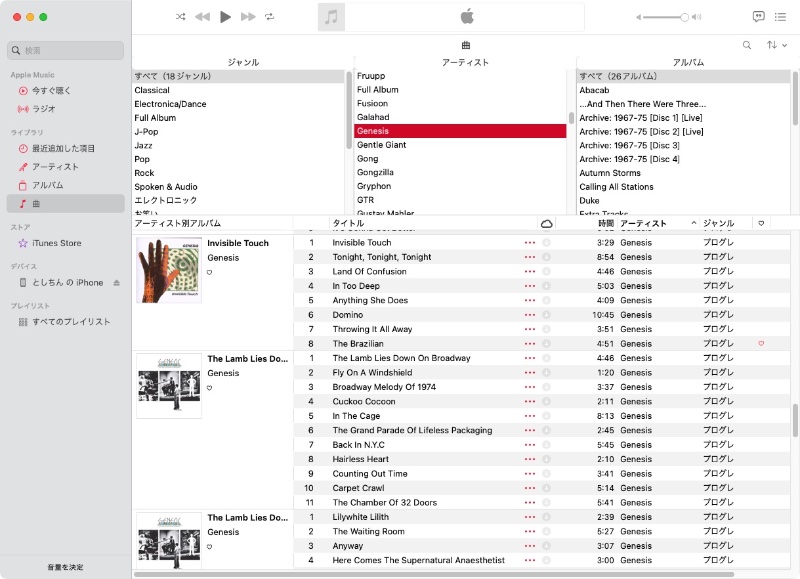
■ その他
Dropzone:Mojave で使えるのはバージョン 4.2.9 まで。Ventura ではバージョン 4.5.6 だが、もともとランチャー機能を使うだけなら無料なので問題なし。
![]()
FreeMan, Paste Plain Text:App Store での扱いが中止になったロシア製と思しきアプリだが、購入済みの場合は再インストール可能。
![]()
![]()
Onyx:バージョン 4.4.x は Ventura に対応。無料。
![]()
Transmit:Dreamweaver で作ったファイルや画像を「とし博」のサーバに転送するためのアプリだが、バージョンを4から5に上げないと Ventura では使えない。5,400円で買いました・・・
![]()
ところで、ロリポップがサーバーへの FTPS 接続において「TLS1.0」「TLS1.1」での暗号化接続を去年の10月から停止し、その影響が12月に出てひとりで大騒ぎした話(「Transmit 4 の安全性を強化」)をしたが、そのときは Transmit の「環境設定 > 詳細 > 詳細サーバ設定」で「TLS v1.2 暗号化を使用する」にチェックを入れて事無きを得たのだった。

しかし2月になってまた Transmit がつながらなくなり、公式サイトからウェブアプリの 「ロリポップ!FTP」を使ったりしていたが、設定を変えたら元通り使用できるようになった。
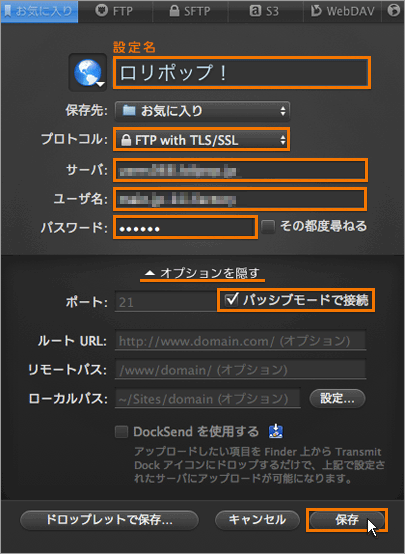
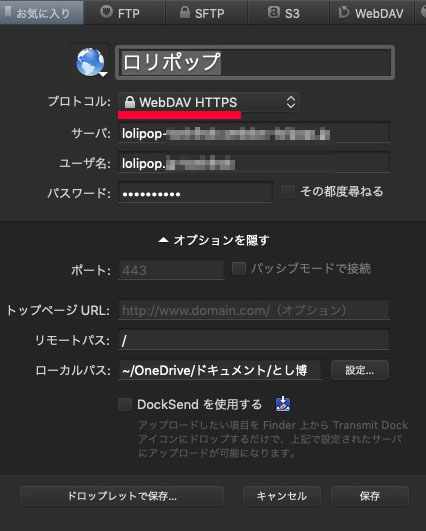
左がロリポップで説明されている Transmit 4 の設定。
右はプロトコルを WebDAV に変更したらやっとつながるようになった現在の設定。
この件についてはロリポップからのアナウンスはなかったと思う。
もはや Transmit ユーザは相手にされなくなったようだ(下図)。
